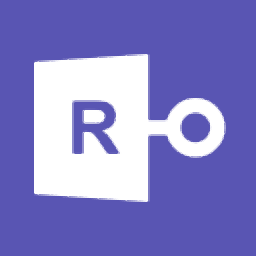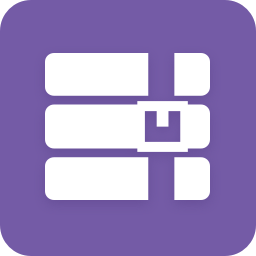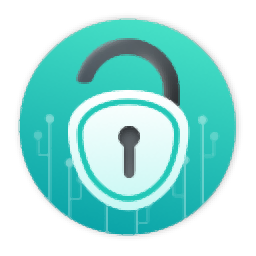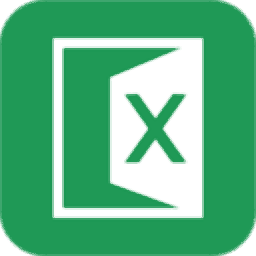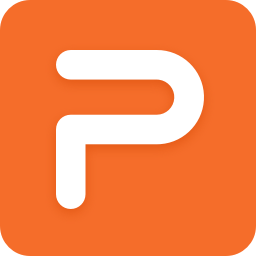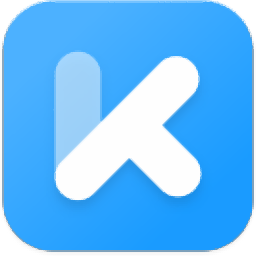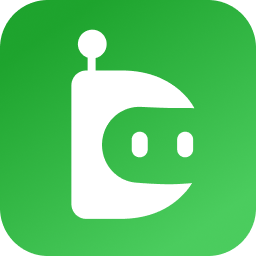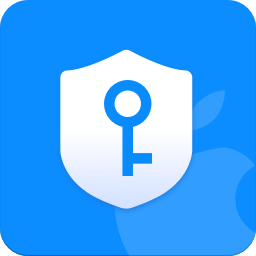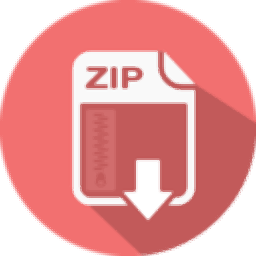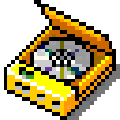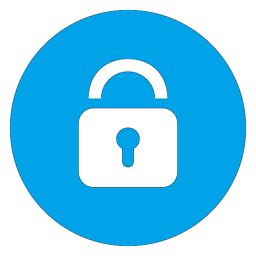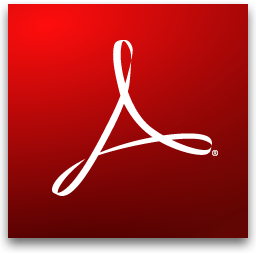GiliSoft Secure Disc Creator(加密盘制作)
v8.4大小:9.31 MB更新:2024/09/21
类别:加密解密系统:WinAll
分类分类

大小:9.31 MB更新:2024/09/21
类别:加密解密系统:WinAll
GiliSoft Secure Disc Creator提供加密盘制作功能,可以在软件上制作一个加密的ISO镜像,可以将C盘D盘的文件夹添加到安全区域,可以将文件添加到公开区域,这样就可以制作一个加密镜像,以后可以在软件上加载ISO查看里面的加密内容,支持通过分区的方式浏览加密数据,让用户可以得到新的加密分区,轻松保护电脑的隐私数据安全,也提供数据刻录功能,将您的数据镜像添加到软件,从而刻录到光盘保存,方便携带加密数据,需要就下载吧。
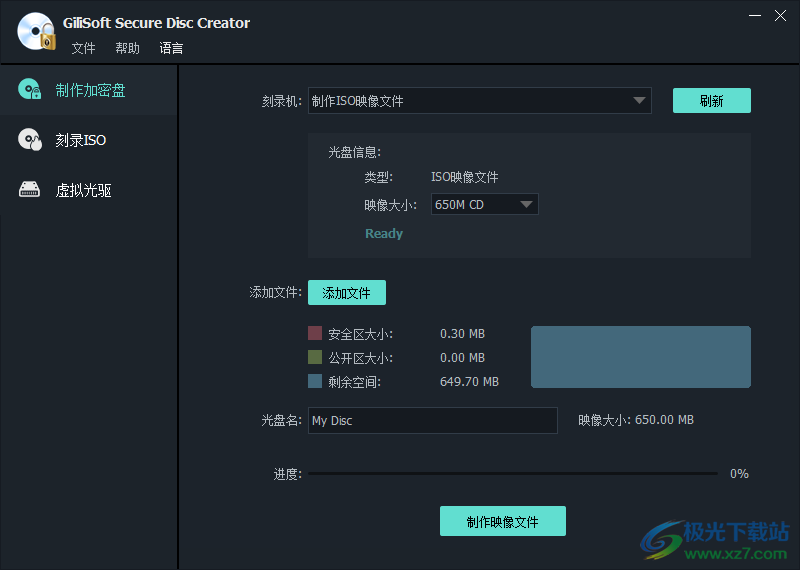
1、GiliSoft Secure Disc Creator提供安全分区制作功能
2、可以将电脑的全部隐私文件夹,隐私文件添加到安全区域
3、进入软件就可以显示制作加密盘的功能
4、用户可以自己添加任意文件夹到安全区域
5、可以在软件显示资源管理界面,点击任意文件夹右键就可以弹出添加安全区域的提示
6、可以刻录ISO,将您的加密映像直接刻录到光盘保存,方便制作数据光盘
7、支持虚拟光驱功能,可以直接添加ISO到软件查看加密的分区数据
1、GiliSoft Secure Disc Creator提供安全数据保护功能
2、如果你的电脑有隐私数据,可以添加到这款软件保护
3、可以将工作数据,将金融数据,将电子文档添加到本软件保护
4、可以将数据文件制作为ISO镜像,可以直接刻录到光盘
5、可以自由在安全区域添加文件,也可以添加到公开区域
1、将GiliSoft Secure Disc Creator直接安装到电脑,点击安装

2、提示软件的安装地址设置界面,点击安装
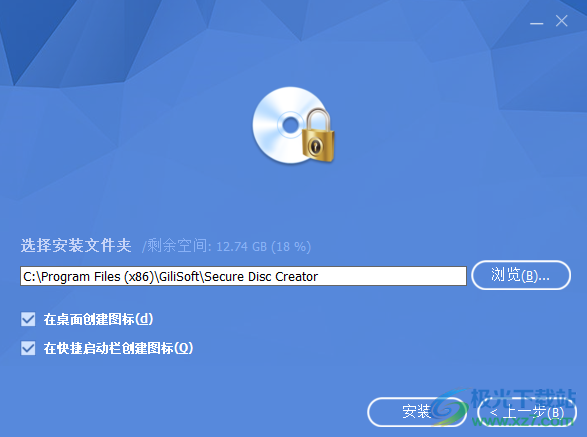
3、打开注册机,选择Secure Disc Creator软件就可以计算注册码

4、打开软件就可以输入任意邮箱,输入注册码完成激活
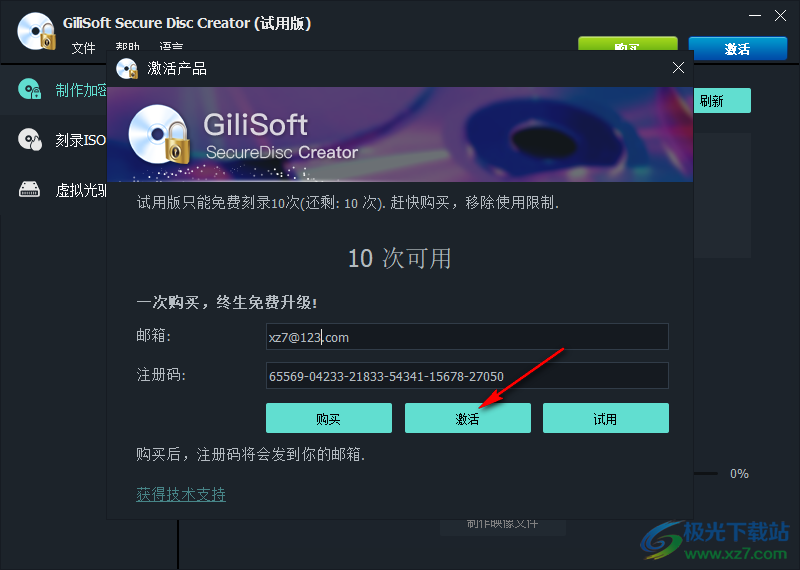
5、GiliSoft Secure Disc Creator已经激活完毕,可以在断网状态使用软件
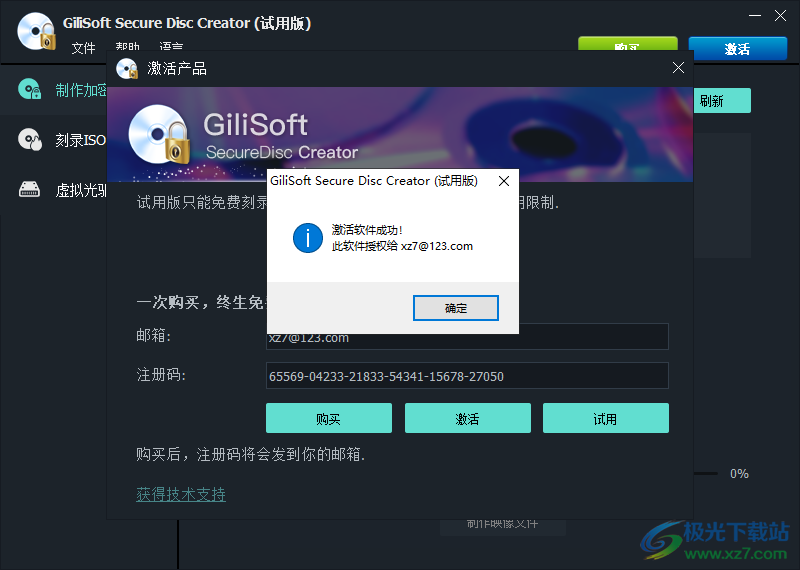
6、也可以将软件添加到防火墙阻止规则,避免官方检测许可证,断网就不会检测许可证
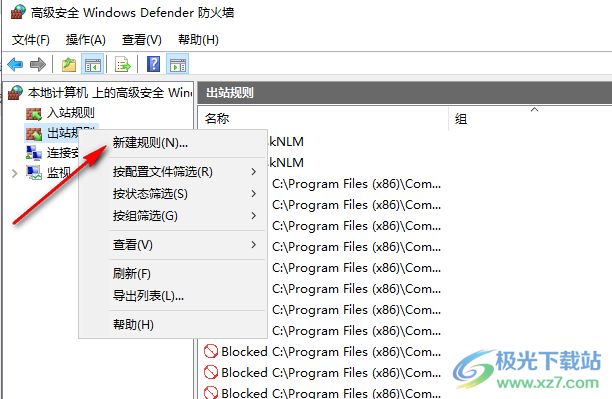
7、开始制作加密盘,刻录为ISO镜像, 点击添加文件
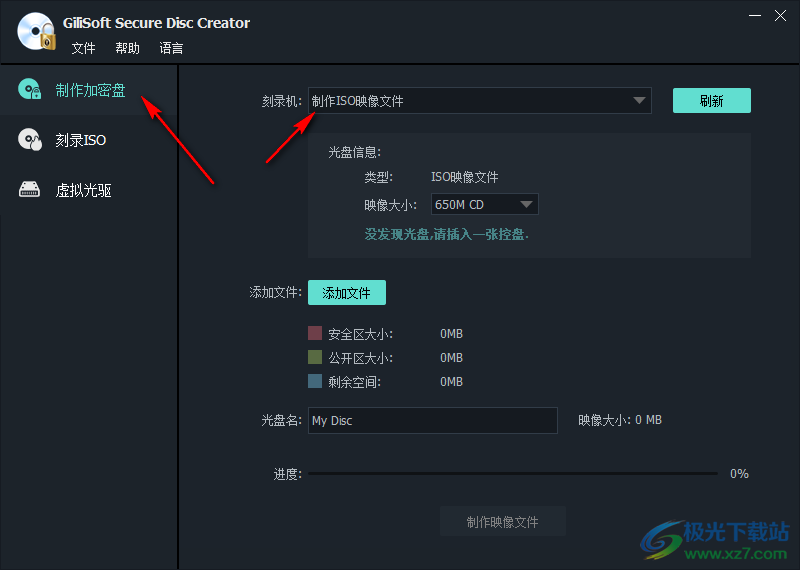
8、如图所示,显示光盘信息,如果你有光盘就可以在这里设置映像大小
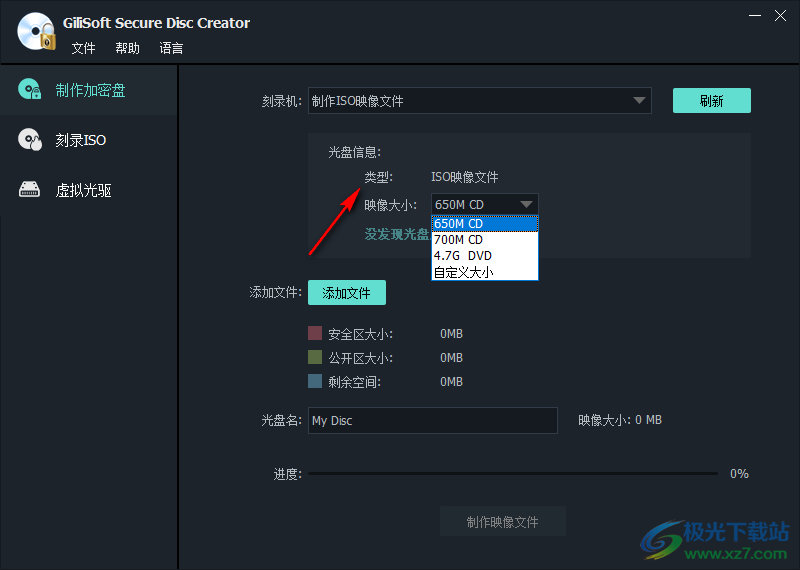
9、点击添加文件进入资源界面,鼠标点击右键就可以将隐私文件添加到安全区域,添加到公开区域
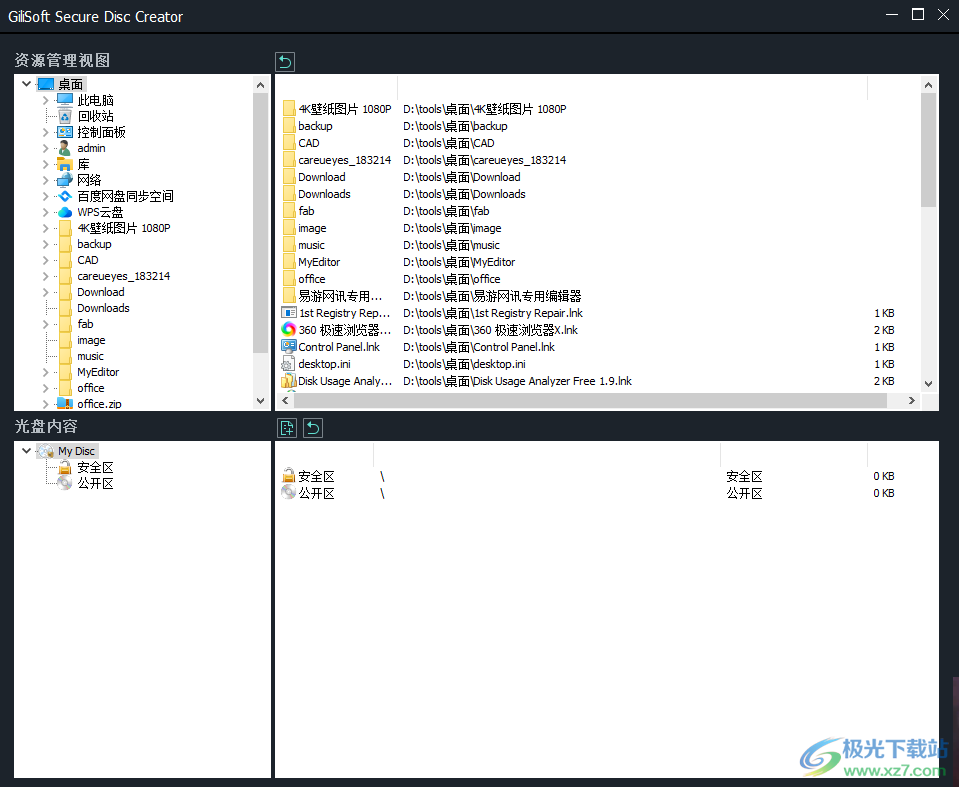
10、点击制作镜像文件,这样就可以得到ISO
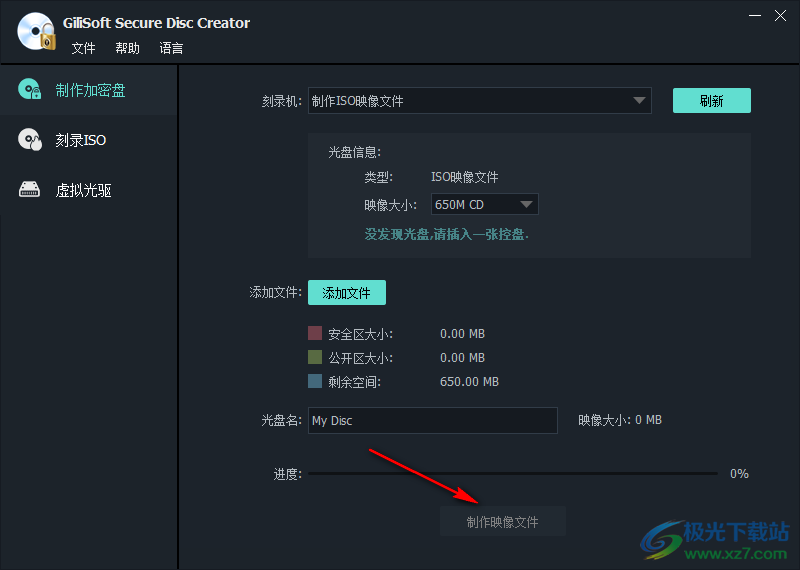
11、这里是刻录功能,将上一步制作的ISO添加到光盘
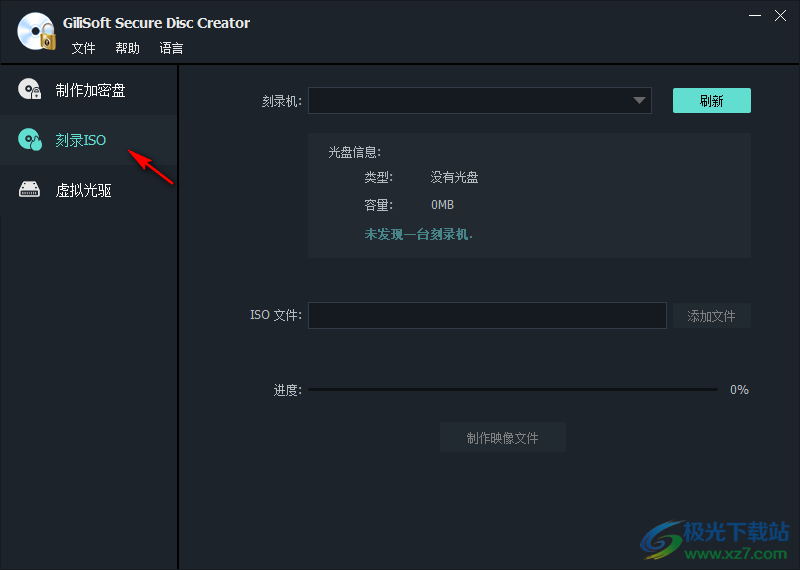
12、虚拟光驱查看功能,可以将您制作的ISO添加到这款软件,显示为F盘
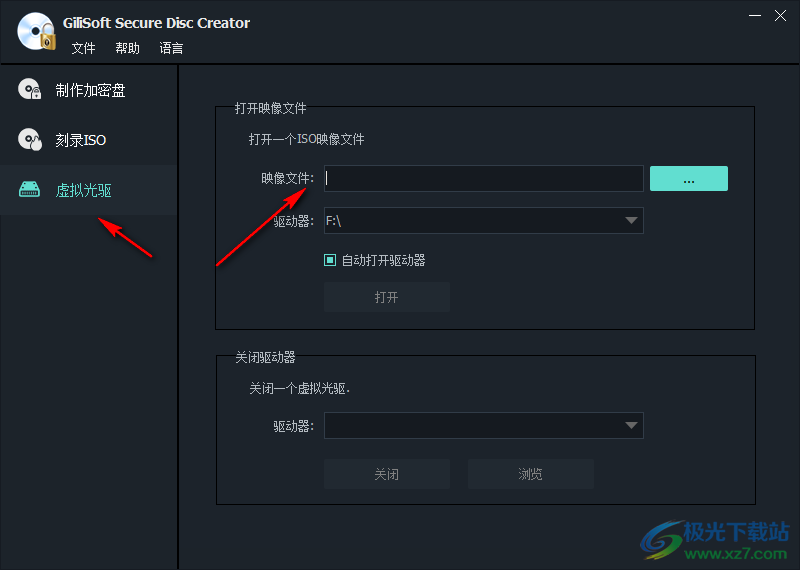
7zcracker软件加密解密385.00 KBv2.0.1
详情PassFab for RAR加密解密7.59 MBv9.5.2.2
详情unlock tool(小米官方解bl锁软件)加密解密26.7 MBv6.5 免费版
详情crark for 7-zip加密解密3.91 MBv6.0.0.4
详情奥凯丰压缩包解密大师加密解密977 KBv2.1.4 官方版
详情PDF Cracker(免费PDF解密软件)加密解密9.33 MBv3.20
详情AnyUnlock加密解密28.6 MBv1.3.1
详情passper for excel(Excel密码恢复工具)加密解密52.1 MBv3.6.1
详情Apate(文件伪装神器)加密解密1.1 MBv1.4.2 绿色版
详情闪迪保险箱安全软件(sandisk secureaccess)加密解密8.10 MBv3.02 最新版
详情inno setup最新版加密解密47.1 MBv6.2.0
详情文件夹加密高级版加密解密810.00 KBv5.73 绿色版
详情奥凯丰PPT解密大师加密解密1.01 MBv2.1.1
详情小楼rar工具软件加密解密764.00 KBv2019 最新版
详情牛学长iCloud解锁工具加密解密1.66 MBv4.0.9 官方版
详情DroidKit(安卓手机屏幕解锁软件)加密解密8.20 MBv2.0.2 官方版
详情奥凯丰苹果解锁大师加密解密1.47 MBv2.1.4 官方版
详情idoo USB Encryption(U盘加密)加密解密9.45 MBv8.0.0
详情u盘解锁/锁屏加密解密79.5 KBv1.0 绿色版
详情文件夹加锁王企业版加密解密1.80 MBv9.35 电脑版
详情文件夹看门狗绿色版加密解密178.00 KBpc端
详情privatedisk最新版加密解密1.90 MB
详情private disk电脑版加密解密1.87 MBv2.1 pc端
详情ai security(银灿U盘加密工具)加密解密7.8 MBv2.0.0.1 官方版
详情超时代视频加密软件最新版加密解密15.56 MBv9.36 免费版
详情小咪隐私空间加密解密14.0 MBv1.0.0.2 官方版
详情ExeLock加密解密1.4 MBv5.0.0.0
详情Free ZIP Password Recovery(zip解密)加密解密6.96 MBv2.5 官方版
详情mgosoft pdf password remover软件加密解密966.00 KBv9.8.5
详情大势至usb控制系统加密解密18.37 MBv14.8 官方版
详情文件夹加密超级大师免费版加密解密7.60 MBv17.19 电脑版
详情confide(通讯加密软件)加密解密56.41 MBv1.5.9 电脑版
详情全能王Windows密码重置工具加密解密1.69 MBv2.0.0.2 官方版
详情Password Protect Video Master(视频加密软件)加密解密2.44 MBv8.0 汉化版
详情Encrypt It(文件加密)加密解密3.33 MBv3.1.9.6 简体中文绿色免费版
详情GiliSoft Secure Disc Creator(加密盘制作)加密解密9.31 MBv8.4
详情绣身文件生成器(文件伪装图片工具)加密解密405.00 KBv1.0 绿色版
详情易通文件夹锁免费版加密解密3.80 MBv4.5.8.0 官方版
详情ifs文件透明加解密软件加密解密409.00 KBv2.0 最新版
详情pdf密码移除器(simpo)加密解密2.26 MBv1.2.0
详情点击查看更多
超时代视频加密软件最新版加密解密15.56 MBv9.36 免费版
详情文件夹加密高级版加密解密810.00 KBv5.73 绿色版
详情闪电文件夹加密大师官方版加密解密25.17 MBv2.8.1.0 中文版
详情7zcracker软件加密解密385.00 KBv2.0.1
详情文件夹特级密盘最新版加密解密527.00 KBv2.2 绿色版
详情U盘超级加密3000加密解密6.79 MBv7.55 绿色版
详情crark for 7-zip加密解密3.91 MBv6.0.0.4
详情PassFab for RAR加密解密7.59 MBv9.5.2.2
详情文件夹看门狗绿色版加密解密178.00 KBpc端
详情闪迪保险箱安全软件(sandisk secureaccess)加密解密8.10 MBv3.02 最新版
详情点击查看更多
ifs文件透明加解密软件加密解密409.00 KBv2.0 最新版
详情privatedisk最新版加密解密1.90 MB
详情文件夹特级密盘最新版加密解密527.00 KBv2.2 绿色版
详情无线密码查看器pc版加密解密1.02 MB官方版
详情绣身文件生成器(文件伪装图片工具)加密解密405.00 KBv1.0 绿色版
详情文件夹加锁王企业版加密解密1.80 MBv9.35 电脑版
详情易通文件夹锁免费版加密解密3.80 MBv4.5.8.0 官方版
详情文件夹看门狗绿色版加密解密178.00 KBpc端
详情U盘超级加密3000加密解密6.79 MBv7.55 绿色版
详情文件夹加密高级版加密解密810.00 KBv5.73 绿色版
详情高强度u盘文件夹加密工具加密解密974.00 KBv3.0 官方版
详情turbo zip cracker最新电脑版加密解密497.00 KBpc客户端
详情office password recovery toolbox加密解密28.90 MBv6.01.632 官方版
详情大狼狗加密专家加密解密10.40 MBv2.0.1.5 免费版
详情zip密码移除软件(archpr)加密解密4.31 MBv4.54.48.45
详情pdf密码移除器(simpo)加密解密2.26 MBv1.2.0
详情超级特工桌面无形锁pc版加密解密5.89 MBv3.5 免费版
详情恒波文件夹加密软件加密解密870.00 KBv5.56 官方版
详情private disk电脑版加密解密1.87 MBv2.1 pc端
详情axcrypt最新版加密解密6.10 MBv2.1.1606.0 pc电脑版
详情pdf password unlocker电脑版加密解密13.74 MBv5.0.0.0 官方版
详情闪电文件夹加密大师官方版加密解密25.17 MBv2.8.1.0 中文版
详情超时代视频加密软件最新版加密解密15.56 MBv9.36 免费版
详情闪迪保险箱安全软件(sandisk secureaccess)加密解密8.10 MBv3.02 最新版
详情photocrypt电脑版加密解密29.00 KBv1.3.0.0 免费版
详情鹏保宝加密软件加密解密80.28 MBv8.5.0 绿色版
详情PGP Desktop Professional加密解密53.82 MBv10.0.3 简体中文特别版
详情宏杰加密电脑版加密解密5.25 MB6228版本
详情privacy drive电脑版加密解密3.90 MBv3.17.0.1456 正式版
详情克克md5校验工具加密解密630.00 KB绿色版
详情7zcracker软件加密解密385.00 KBv2.0.1
详情夏冰共享文件夹加密超级大师加密解密7.82 MBv17.09.0 官方版
详情mgosoft pdf password remover软件加密解密966.00 KBv9.8.5
详情文件加密超级大师免费版加密解密7.80 MBv17.09 官方版
详情文件夹加密软件绿色版加密解密338.00 KBv1.1 免安装版
详情大势至usb控制系统加密解密18.37 MBv14.8 官方版
详情pdf加密软件汉化版(pdfmachine)加密解密13.85 MBv15.38 免费版
详情文件夹加密超级大师免费版加密解密7.60 MBv17.19 电脑版
详情zend guard php5.5加密解密59.58 MBv5.5 免费版
详情zend guard php7最新版加密解密58.31 MBv6.0.0 官方版
详情点击查看更多